Is uw computer trager dan vroeger? Het kan zijn omdat je te veel opstartprogramma's, dat is, programma's die automatisch wordt gestart wanneer u de computer start hebt ingeschakeld. Deze programma's kunnen hoogveen uw systeembronnen, en ze te verwijderen kan ruimte vrij te maken. Dit artikel bevat methoden voor gebruikers van Windows, Mac OS en GNU / Linux. Voor Windows, het geeft instructies voor zowel handmatige als geautomatiseerde verwijderen.
Stappen
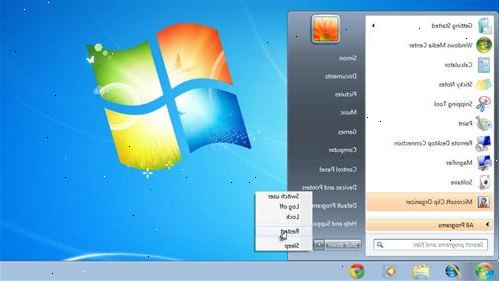
Microsoft windows (handmatig)
- 1Beslissen of handmatig uitschakelen van programma's voor u geschikt is. Voordat u begint, overwegen of je wilt opstarten van programma's zelf te verwijderen of te downloaden van een programma om het te doen voor u. Houd in gedachten dat handmatig verwijderen schade aan de werking van uw computer kunnen veroorzaken als je iets dat je niet moet verwijderen. Er zijn tal van programma's beschikbaar online die het proces gemakkelijker en veiliger kunnen maken, en bespaart u tijd. Als u besluit dat deze optie is beter voor u, ga naar de volgende methode (WinPatrol).
- 2Vermijd het uitschakelen iets essentieel voor uw systeem. Voordat je iets verwijdert, opent een venster of tabblad in uw browser te http://www.pcreview.co.uk/startup. Deze site bevat een database van het opstarten van programma's, en het laat zien wat er kan worden uitgeschakeld en wat mag niet.
- 3Open het dialoogvenster gerund door:
- Het openen van het startmenu en klik op "Run" of
- Als u op de Windows-toets en de "R" op hetzelfde moment.
- 4Typ msconfig in het tekstvak en klik op "OK" of druk op "enter".
- Er zal een dialoogvenster verschijnen met verschillende tabbladen. Standaard, het is op het tabblad Algemeen.
- Er zal een dialoogvenster verschijnen met verschillende tabbladen. Standaard, het is op het tabblad Algemeen.
- 5Klik op het tabblad "opstarten". Dit toont de verschillende programma's die opstarten als je de computer aanzet.
- 6Aan het werk uitschakelen van de programma's die u niet wilt opstarten automatisch. Bijvoorbeeld, als u niet wilt opstarten automatisch, gewoon uitvinken iTunes.exe. Vergeet niet om de in de eerste stap voor het uitschakelen van genoemde database te controleren.
- 7Klik op "OK" als je eenmaal klaar bent met het uitschakelen van de automatische programma's.
- 8Wees ervan bewust dat het opstarten van programma's ook worden opgeslagen in een map met de naam "opstarten." Klik op het start menu, ga naar "Alle programma's" en selecteer "Startup." De kans is groot dat er niets in, maar kunnen er enkele programma's, dus het is de moeite waard.
- Als u niet wilt dat een van deze programma's op te starten, gewoon met de rechtermuisknop op het bestand (en) die u niet wilt en selecteer "Verwijderen."
- Als u niet wilt dat een van deze programma's op te starten, gewoon met de rechtermuisknop op het bestand (en) die u niet wilt en selecteer "Verwijderen."
Winpatrol voor ramen (geautomatiseerde)
- 1Ga naar http:/ / www.winpatrol.com en download WinPatrol. Dit is een klein, gratis programma dat automatisch controleert of de opstartprogramma's en kunt u ze uitschakelen.
- Dit programma heeft een plus-versie ook. Als je niet de plus-versie te krijgen, zult u niet in staat zijn om de geavanceerde informatie over elk van de opstartprogramma's te zien. Dat is oke hoewel, kunt u gewoon naar http://www.pcreview.co.uk/startup en zoek het op.
- 2Installeer het programma.
- 3Als het nog niet is geopend, volgt u dit pad: menu Start -> Alle programma's -> WinPatrol -> WinPatrol Explorer
- 4Blijf op het tabblad Opstarten. Dit is waar je moet zijn.
- Het enige wat je hoeft te doen is het selecteren van de programma's die u niet wilt en klik op "Verwijderen" om te voorkomen dat ze automatisch opstarten. Voor programma's zoals QuickTime en / of GoogleUpdater die zich blijven aan de Startup lijst toe te voegen, gebruikt "Disable." Wanneer u "Disable" een Startup WinPatrol zal herinneren u niet wilt dat het altijd starten en automatisch verwijderen wanneer het terugkeert.
- Het enige wat je hoeft te doen is het selecteren van de programma's die u niet wilt en klik op "Verwijderen" om te voorkomen dat ze automatisch opstarten. Voor programma's zoals QuickTime en / of GoogleUpdater die zich blijven aan de Startup lijst toe te voegen, gebruikt "Disable." Wanneer u "Disable" een Startup WinPatrol zal herinneren u niet wilt dat het altijd starten en automatisch verwijderen wanneer het terugkeert.
- 5Herstellen wat je per ongeluk verliest. * Als u per ongeluk een programma opstarten met behulp van WinPatrol verwijderen, kan deze worden hersteld via de knop Geschiedenis op het tabblad WinPatrol Opties.
Mac OS X
- 1Ga naar het dock van uw computer en toegang krijgen tot "systeemvoorkeuren."
- 2Klik op "accounts" in het menu.
- 3Klik op het tabblad "inlogonderdelen".
- 4Klik op het item dat u wilt verwijderen en klik op de min knop.
- Als je iets wilt toevoegen, drukt u op de plus-knop en selecteer de toepassing.
- Als je iets wilt toevoegen, drukt u op de plus-knop en selecteer de toepassing.
GNU / Linux
- 1Bewerk de scripts in / etc / init. D. Deze directory bevat een aantal start / stop scripts voor diverse diensten op uw computersysteem.
- 2Gebruik rcconf als je wilt software hulp. Deze tool configureert systeem diensten in verband met het systeem runlevels. Met andere woorden, zal het u helpen diensten aan / uit met de scripts in / etc / init.d.
- Als u gebruik maakt van het Ubuntu besturingssysteem, kunt u de instellingen gebruik maken van hier: Systeem -> Preferences> Startup Applications.
Tips
- Een gratis alternatief voor WinPatrol is Autoruns van de Sysinternals Suite. Het heeft dezelfde en meer functies als Winpatrol en het is gratis. (Sysinternals is onderdeel van Microsoft.)
- Als om wat voor reden dan www.pcreview.co.uk / startup niet hebben wat u zoekt, kunt u altijd proberen met behulp van een zoekmachine om te zoeken naar de informatie die u nodig hebt.
- Andere volledig gratis software toolbox is CCleaner, verkrijgbaar bij Majorgeeks.com of van de auteur op Piriform.com Software. Op het tabblad Extra, kunt u stoppen met het opstarten van programma's worden uitgevoerd (zowel die in de map Opstarten en enen vanaf elders), evenals verwijderen van ongewenste programma's.
- Zorg ervoor dat u gezond verstand bij het uitschakelen van de programma's. Bijvoorbeeld, als het iTunes.exe, kan je vertellen dat dat gerelateerd is aan iTunes. Gewoon niet overschatten uw gezond verstand.
Waarschuwingen
- Zorg ervoor dat u een goed beeld van het proces. Ook al is er niets bij opstarten die uw computer nodig heeft om te lopen, kunt u tijdelijk toegang tot enkele van uw software te verliezen als je niet voorzichtig bent.
